win11无法使用键盘怎么办 win11键盘完全用不了修复方法
更新时间:2022-09-26 09:34:04作者:xinxin
对于使用win11家庭版电脑经常需要进行编辑文档的用户来说,面对市面上众多不同品牌的键盘设备,我们可以选择自己喜欢的键盘来输入,可是有些用户在启动win11电脑之后,却遇到了键盘无法使用的情况,对此win11无法使用键盘怎么办呢?下面小编就来教大家win11键盘完全用不了修复方法。
具体方法:
第一步、在桌面找到“此电脑”,右键选中它,点击“管理”选项。
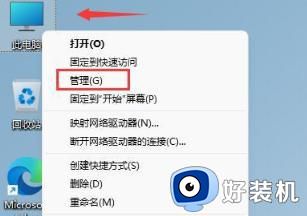
第二步、打开计算机管理后,在左侧选择“设备管理器”,然后就能找到右侧的“键盘”。
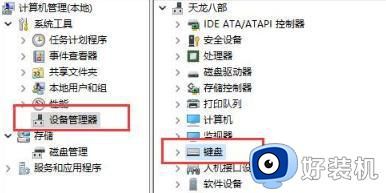
第三步、展开“键盘”选项,在下方找到其中我们的键盘设备,右键选中后选择“更新驱动程序”选项。
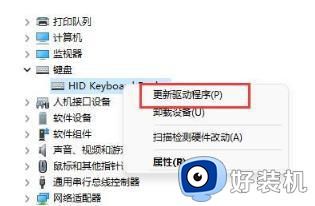
第四步、等待窗口界面弹出,选择“自动搜索驱动程序”。
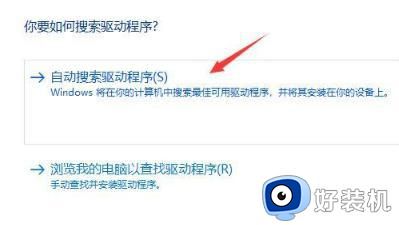
第五步、等待驱动更新完成后,我们再选择鼠标设备,使用相同方法进行更新就修复win11系统键盘用不了的情况了。
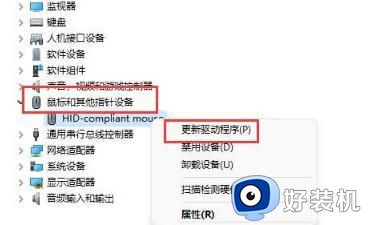
上述就是小编带来的win11键盘完全用不了修复方法了,有遇到相同问题的用户可参考本文中介绍的步骤来进行修复,希望能够对大家有所帮助。
win11无法使用键盘怎么办 win11键盘完全用不了修复方法相关教程
- win11鼠标键盘失灵怎么办 win11鼠标键盘无故失灵修复方法
- win11键盘数字键打不出数字怎么办 win11小键盘不能输入数字如何修复
- Win11键盘鼠标失灵怎么回事 win11系统键盘鼠标全失灵解决办法
- win11小键盘不能用怎么办 win11小键盘失灵如何修复
- win11键盘失灵的修复方法 win11键盘失灵怎么修复
- win11键盘无法使用该如何修复 win11键盘突然失灵的解决方法
- win11键盘按键失灵怎么恢复 win11按键失灵的恢复方法
- win11键盘小键盘数字没反应如何修复 win11小键盘数字键不能用怎么办
- Win11更新后数字键盘失灵怎么修复 Win11更新后键盘数字键无法使用解决方法
- Win11系统检测不到键盘为什么 win11无法识别键盘如何修复
- win11家庭版右键怎么直接打开所有选项的方法 win11家庭版右键如何显示所有选项
- win11家庭版右键没有bitlocker怎么办 win11家庭版找不到bitlocker如何处理
- win11家庭版任务栏怎么透明 win11家庭版任务栏设置成透明的步骤
- win11家庭版无法访问u盘怎么回事 win11家庭版u盘拒绝访问怎么解决
- win11自动输入密码登录设置方法 win11怎样设置开机自动输入密登陆
- win11界面乱跳怎么办 win11界面跳屏如何处理
win11教程推荐
- 1 win11安装ie浏览器的方法 win11如何安装IE浏览器
- 2 win11截图怎么操作 win11截图的几种方法
- 3 win11桌面字体颜色怎么改 win11如何更换字体颜色
- 4 电脑怎么取消更新win11系统 电脑如何取消更新系统win11
- 5 win10鼠标光标不见了怎么找回 win10鼠标光标不见了的解决方法
- 6 win11找不到用户组怎么办 win11电脑里找不到用户和组处理方法
- 7 更新win11系统后进不了桌面怎么办 win11更新后进不去系统处理方法
- 8 win11桌面刷新不流畅解决方法 win11桌面刷新很卡怎么办
- 9 win11更改为管理员账户的步骤 win11怎么切换为管理员
- 10 win11桌面卡顿掉帧怎么办 win11桌面卡住不动解决方法
